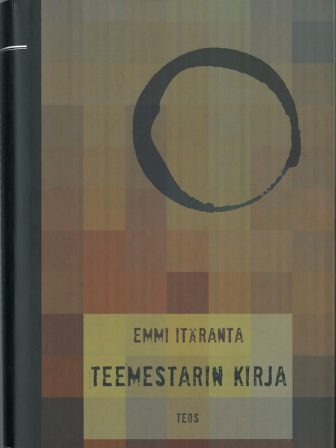
Kirja: Emmi Itäranta: Teemestarin kirja. Kustantannusosakeyhtiö Teos 2012. Kirjan tiivistelmä
Tehtävässä harjoitellaan piirto-ohjelmien käyttöä piirtämällä kirjan maailmasta kartta. Tehtävän kesto: noin oppitunti.
Hakusanoja: Illustrator, GIMP, piirtäminen, merenpinnan nousu, meri, mantereet, ilmastonmuutos, maantieto, kuvataide, tietotekniikka, atk, tietojenkäsittely
Tehtävänanto: Teemestarin kirjan nykyismaailmassa ilmaston lämpeneminen on sulattanut napajäätiköt. Sulavesi on kohottanut merenpintaa niin paljon, että rannikoiden suurkaupungit ovat jääneet veden alle. Luvussa 6 Noria vertaa nykyismaailman ja entismaailman, meidän maailmamme, karttoja toisiinsa.
Miltä nykyismaailman kartta näyttää? Piirrä se sellaisena kuin kuvittelet sen olevan! Käytä oman karttasi pohjana korkeuskarttaa, jossa maan pinnan korkeuserot erottuvat harmaasävyinä ja/tai poliittista karttaa, jossa näkyvät maiden ja suurimpien kaupunkien nimet.
Korkeuskartan voi ladata sivulta:
https://en.wikipedia.org/wiki/Heightmap#/media/File:Srtm_ramp2.world.21600×10800.jpg
Poliittisen kartan lataussivu:
https://en.wikipedia.org/wiki/File:CIA_WorldFactBook-Political_world.pdf
Tähän työhön sopivia piirto-ohjelmia ovat esimerkiksi GIMP ja Adobe Illustrator. Jos tahdot, että voit myöhemmin muuttaa karttasi kokoa kuvan laadun kärsimättä, kannattaa valita Adobe Illustrator, koska se tuottaa vektorigrafiikkaa. Sitä voi vapaasti skaalata, eli muuttaa kuvan kokoa.
Lataa kartat omalle koneellesi ja avaa niistä jompikumpi tai molemmat piirto-ohjelmassa. Poliittinen kartta sopii paremmin kaupunkien sijoittamiseen kartallesi. Korkeuskarttaa taas voi käyttää GIMP-ohjelmassa automaattiseen rantaviivan määrittämiseen. Lisää ohjeita siitä alla.
Jos käytät molempia karttoja, avaa piirto-ohjelmassa ensin toinen kuva ja luo toiselle uusi taso. Avaa sille toinen karttakuva. Adobe Illustratorissa se tehdään klikkaamalla ohjelman ylävalikosta File -> Place. Layers-ikkunassa olevaa silmän kuvaa klikkaamalla voit valita, mikä taso on näkyvissä.
Muista tehdä välitallennuksia työn aikana!
OHJEET ADOBE ILLUSTRATORILLE
- Saatat joutua kääntämään karttakuvaa. Jos niin on, klikkaa ylävalikosta object -> transform -> rotate ja kirjoita kulmaksi 90 astetta.
- Lukitse karttakuvataso niin, että et vahingossa muuta sitä.
- Luo uusi taso (layer) ja kirjoita sen nimeksi esimerkiksi Mantereet.
- Piirrä tälle tasolle mantereiden rantaviiva sellaisena kuin arvioit sen kirjan maailmassa olevan. Piirrä karttasi ensimmäisen yhtenäisen maa-alueen ääriviiva. Valitse sille sitten täyttöväri. Määritä väri tässä vaiheessa läpinäkyväksi valitsemalla Opacity-arvoksi esimerkiksi arvo 40 %. Piirrä samalla tavalla karttaan muut haluamasi maa-alueet.
Piirtämistä helpottaa se, että näet koko ajan alla olevan karttakuvan. Rannikoiden suurkaupungit, esimerkiksi Amsterdam, New York ja San Francisco ovat kirjassa jääneet veden alle. Mitkä muut kaupungit kartallasi ovat hukkuneet? - Lukitse Mantereet-taso.
- Luo uusi taso, jolle annat nimeksi esimerkiksi Kaupungit. Sijoita tälle tasolle haluamasi kaupungit sekä kirjassa mainittuja paikkakuntia. Joudut tarkistamaan Pohjois-Suomen paikkakuntien sijainnin esimerkiksi Google Mapsista. Piirrä kaupunkien nimen viereen niiden sijaintia osoittavat ympyrät.
- Palaa tasolle Mantereet. Muuta maa-alueiden täyttöväri läpinäkymättömäksi.
- Luo uusi taso ja sijoita se Mantereet-tason alle. Piirrä sille koko karttakuvan kokoinen suorakulmio, jonka täyttöväri on vaaleansininen. Karttasi on nyt valmis!LISÄTEHTÄVÄ
Voit halutessasi lisätä karttaasi vielä uuden tason muiden päälle ja lisätä sille otsikon tai muuta selittävää tekstiä. Jos tahdot koristella karttaasi lisäämällä siihen kuvioita tai kuvia, luo vielä uusi taso ja lisää ne sille.
OHJEET GIMPILLE
- GIMP-ohjelmassa voit kätevästi määritellä karttasi maa-alueiden rantaviivan harmaasävyisen korkeuskarttakuvan avulla. Siihen käytetään ohjelman Threshold-työkalua. Se muuttaa valitun tason tai alueen mustavalkokuvaksi, jossa valkoiset pikselit ovat niitä, joiden sävyarvo osuu annetulle vaihteluvälille ja mustat taas jäävät sen ulkopuolelle.
Siirry tasolle, jolla korkeuskarttakuva on ja käynnistä Threshold-työkalu valikosta Color → Threshold.
Aktivoi esikatselu (Preview) klikkaamalla sen kohdalla olevaa ruutua. Kokeile, kuinka kuva muuttuu, kun liu’utat säädintä tai muutat numeroarvoa. Esimerkiksi arvo 18 saattaisi olla lähellä kirjan kuvaamaa tilannetta. Kun kuva on mieleisesi, tallenna se. - Nyt voit luoda muokatun korkeuskarttakuvan päälle uusia tasoja ja piirtää niille maa-alueet, kaupungit ja meren samaan tapaan kuin yllä olevassa Adobe Illustratorille tarkoitetussa ohjeessa. Voit myös käyttää mustavalkoiseksi muutettua korkeuskarttakuvaa suoraan oman karttasi pohjana, toisen väriset alueet ovat meriä ja toisen mantereita.
Vinkki! Katso myös aiheeseen liittyvät tehtävät Muuttunut maailma ja vedenpinnan nousu ja Meren valtaama kaupunki.
Laatija: Helsingin yliopiston Kasvatustieteellinen tiedekunta, tietojenkäsittelytieteen opettajaopiskelijat 2017
Ikäryhmät: 8.–9. luokka
Asiasanat: Ilmastonmuutos


